Ada banyak alat yang tersedia untuk berbagi dan menerima file di seluruh jaringan. Hari ini, kita akan melihat salah satu aplikasi berbagi file jaringan bernama "Warpinator" . Warpinator adalah alat transfer jaringan grafis sederhana yang dikembangkan oleh Linux mint tim. Dengan menggunakan alat ini, kita dapat dengan mudah dan aman berbagi file antara desktop Linux di jaringan area lokal. Warpinator adalah aplikasi sumber terbuka dan gratis yang ditulis dalam Python .
Instal Warpinator di Linux
Warpinator tersedia di repositori utama Linux Mint 20 dan LMDE (Linux Mint Debian Edition) 4 versi. Jika Anda menggunakan versi yang disebutkan di atas, Anda dapat menginstal Warpinator menggunakan perintah berikut:
$ sudo apt install warpinatorPada versi mint Linux yang lebih lama dan distribusi Linux lainnya, Anda dapat menginstalnya menggunakan flatpak alat baris perintah seperti di bawah ini:
$ flatpak install flathub org.x.WarpinatorAnda harus menginstal Warpinator di semua sistem (lokal dan jarak jauh) .
Berbagi File Antar Desktop Linux Dengan Warpinator
Luncurkan Warpinator dari peluncur aplikasi atau menu di sistem lokal dan jarak jauh Anda. Anda juga dapat meluncurkannya dari baris perintah jika Anda telah menginstalnya menggunakan perintah flatpak:
$ flatpak run org.x.Warpinator
Warpinator akan secara otomatis mencari dan membuat daftar semua komputer yang dapat dijangkau dengan Warpinator yang berjalan di jaringan seperti yang ditunjukkan pada tangkapan layar di bawah.
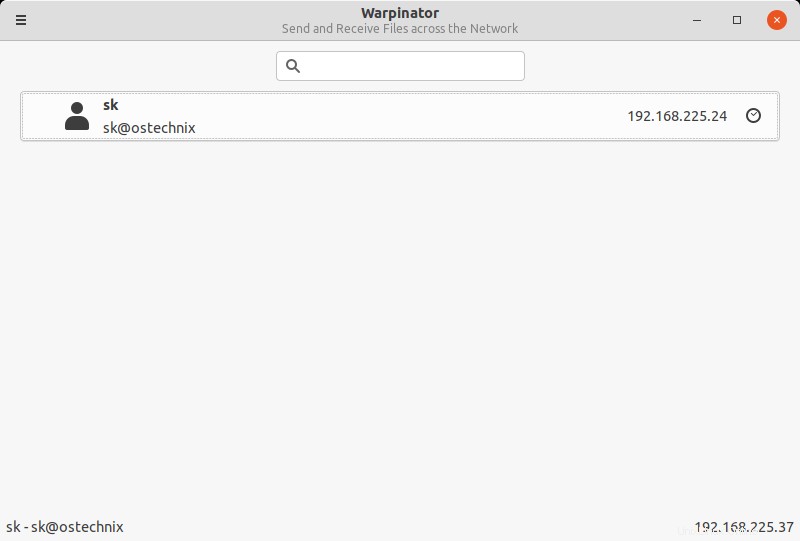
Seperti yang Anda lihat, antarmuka Warpinator sangat sederhana dan cukup jelas. Ini menampilkan [email protected] sistem jarak jauh dan alamat ipnya.
Untuk mengirim file ke sistem jarak jauh, cukup klik pada sistem masing-masing dan klik "Kirim file -> Jelajahi" tombol. Selanjutnya, pilih daftar file yang ingin Anda kirim ke sistem jarak jauh.
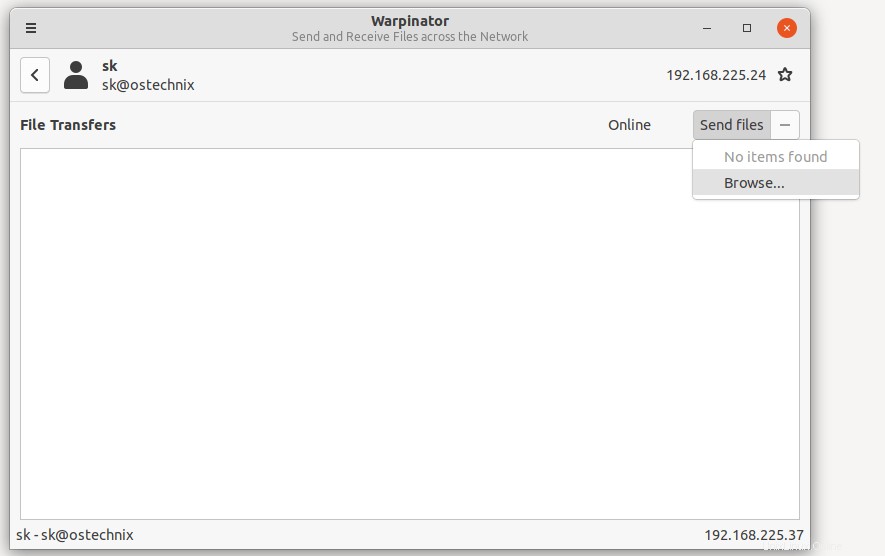
Sekarang penerima akan melihat jendela transfer file pop-up di bilah tugas sistemnya. Penerima harus menyetujui permintaan file yang masuk untuk mengunduhnya di sistemnya.
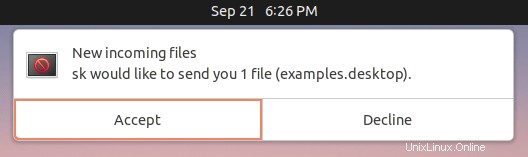
Semua file akan diunduh di ~/Warpinator direktori. Anda dapat mengubah lokasi pengunduhan dari jendela Preferensi Warpinator. Klik menu hamburger di kiri atas dan pilih Preferensi dari bilah menu tarik-turun.
Anda dapat menandai PC sebagai perangkat favorit Anda, menetapkan nama panggilan untuk setiap PC, dan mengubah port masuk untuk transfer file. Secara default, Warpinator menggunakan port 42000 . Anda dapat, tentu saja, menggunakan nomor port apa pun. Namun, disarankan untuk menggunakan port yang sama untuk semua komputer untuk menambahkan pengecualian firewall jika diperlukan.
Hapus Warpinator
Untuk menghapus Warpinator, cukup jalankan:
$ flatpak uninstall org.x.WarpinatorKesimpulan
Warpinator telah membuat transfer file antara PC Linux di jaringan yang sama menjadi lebih mudah dan juga lebih cepat. Anda tidak perlu bergantung pada stik USB atau penyimpanan cloud seperti Dropbox atau Google drive. Cobalah, Anda tidak akan kecewa!